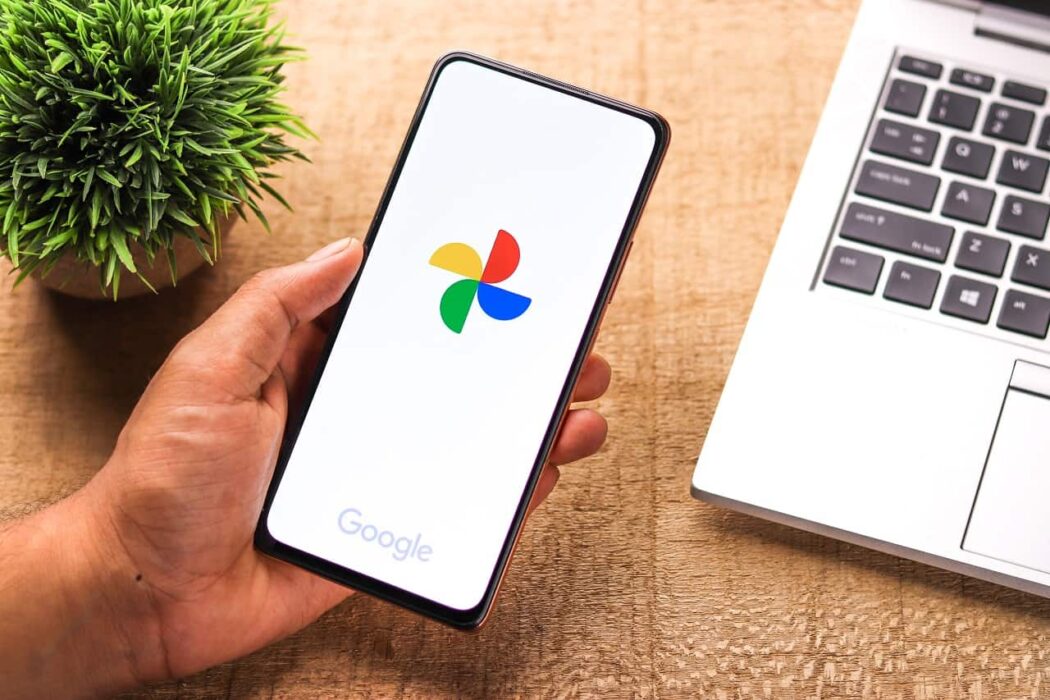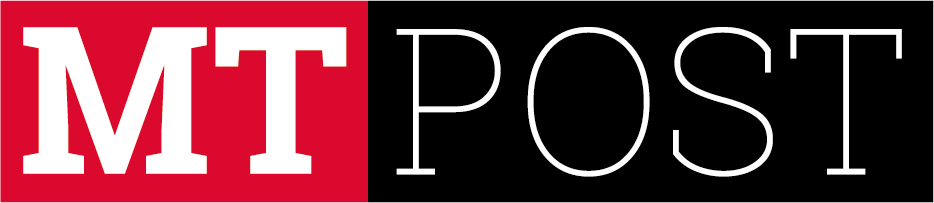Recurso do Google Fotos permite agrupar e gerenciar fotos repetidas no celular; confira como usar a função Photo Stacks para liberar mais espaço no seu aplicativo
O Google Fotos permite facilitar a organização das imagens e liberar espaço de armazenamento no app com um truque simples. A função, chamada de Photo Stacks, está disponível para Android e iPhone (iOS) e lançada em novembro de 2023.
O recurso agrupa imagens semelhantes tiradas em um curto período, e facilita que usuários escolham a foto ideal e, assim, excluam as que não ficaram tão boas rapidamente. Para usar a função, necessário ter a versão mais recente do app instalada no celular. Nas próximas linhas, confira como usar o truque para liberar espaço no Google Fotos.
Como ativar o Photo Stacks no Google Fotos
Passo 1. Abra o Google Fotos no celular e clique no ícone localizado no canto superior direito da tela, para acessar o menu de opções. Em seguida, selecione a aba “Configurações de Google Fotos” para abrir os ajustes do aplicativo;
Passo 2. Na próxima tela, clique sobre “Preferências” e, logo apos, selecione “Agrupar fotos semelhantes”;
Passo 3. Para finalizar o procedimento, basta ativar a chave ao lado de “Empilhar fotos semelhantes” na tela seguinte.
Como liberar espaço no Google Fotos usando o Photo Stacks
Passo 1. Após ativar o Photo Stacks, fotos similares da galeria serão agrupadas de forma automática pelo aplicativo. Aliás, na página inicial, é possível notar que algumas fotos terão um ícone com um número, que indica que há mais de uma foto na sessão. Para conferir todas as imagens, basta clicar sobre o grupo;
Passo 2. Para excluir uma foto específica do grupo, selecione a imagem na parte inferior da tela e, em seguida, clique sobre “Excluir”. Na sequência, toque sobre a opção “Somente esta foto”.
Passo 3. Para concluir o procedimento, toque em “Excluir” novamente. A foto, então, será removida da conta Google e do backup do celular, liberando mais espaço de armazenamento no app.